Mỗi một dòng điện thoại đều có một cách chụp màn hình khác nhau. Thông thường đối với Android người dùng sẽ dùng phím giảm âm lượng kết hợp cả với phím nguồn để chụp màn hình. Nhưng đối với Android 10 liệu cách này có dùng được không? Có cách nào khác để chụp ảnh màn hình trên Android 10?
Ngoài cách chụp màn hình với chế độ mới Power Menu trên Android 10, Trường Hải Tiến Giang sẽ giới thiệu đến các bạn 3 cách làm khác để có thể dễ dàng ghi lại ảnh chụp màn hình trên thiết bị smartphone đang dùng đó là: dùng phím chức năng cứng, dùng chức năng Google Assistant và dùng phần mềm hỗ trợ Screenshot touch.

4 cách chụp ảnh màn hình trên Android 10
Cách chụp màn hình trên Android 10
1. dùng chức năng Power Menu trên Android 10
Như Trường Hải Tiến Giang giới thiệu qua bên trên, trên phiên bản Android 10 mới nhất này đã được Google tích hợp sẵn chức năng chụp ảnh màn hình trong chế độ Menu Power. Để có thể làm được điều này, các bạn thao tác.
Bước 1: Chọn hình ảnh, dữ liệu, ghi chú, lắp đặt…cần chụp lại ảnh màn hình trên Android 10.
Bước 2: Tại smartphone đang dùng, các bạn nhấn giữ vào phím nguồn (Power). Ngay lập tức các tùy chọn (Option) trong chức năng Power Menu sẽ được hiển thị lên. Để chụp lại ảnh màn hình, lúc này các bạn chỉ cần nhấn vào: Screenshot.
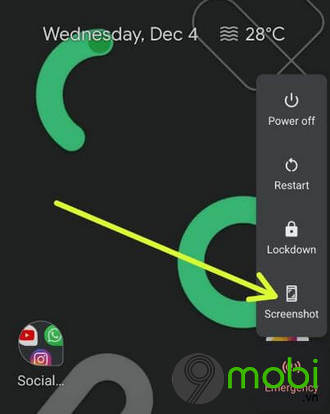
Ảnh chụp màn hình sau đó sẽ được lưu trong thư viện hoặc bộ sưu tập trên điện thoại Android của bạn.
2. dùng phím vật lý cứng
Cách chụp ảnh màn hình thông dụng từ các phiên bản Android trước, bạn cũng có thể áp dụng lên phiên bản Android 10 đang chạy trên smartphone của bạn. Để chụp ảnh màn hình trên Android 10, các bạn nhấn đồng thời tổ hợp phím chức năng: Nguồn + giảm âm lượng . Ngay sau đó màn hình sẽ nhấp nháy hoặc kêu tít 1 tiếng nhằm báo hiệu rằng bạn đã ghi lại ảnh màn hình thành công.

3. dùng trợ lý Google Assistant
Bước 1: Đầu tiên các bạn phải đảm bảo rằng trên điện thoại smartphone đang chạy phiên bản Android 10 đã bật chức năng OK Google. Nếu chưa active các bạn có thể tham khảo cách dùng OK Google để bật chức năng này lên nhé.
Bước 2: Sau khi đã active, tiếp đến bạn cần chọn hình ảnh, dữ liệu, ghi chú, lắp đặt…cần chụp lại ảnh màn hình trên Android 10 -> Nói OK Google để khởi chạy trợ lý Google Assitant.
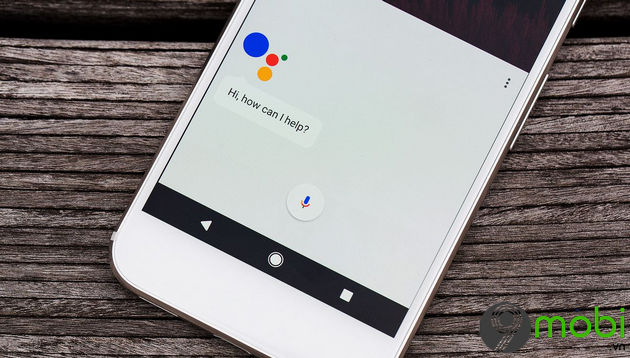
Bước 3: Tiếp đến bạn nói: Take a Screenshot (Chụp ảnh màn hình). Ngay lập tức điện thoại của bạn sẽ ghi lại những hình ảnh đã xuất hiện trên màn hình lúc đó.
4. dùng ứng dụng hỗ trợ
Bước 1: Tại trình duyệt website đang dùng trên điện thoại, các bạn truy cập đến địa chỉ sau: Screenshot touch Cho Android
Tiến hành tải và lắp đặt ứng dụng hỗ trợ chụp màn hình trên Android 10 này về máy.
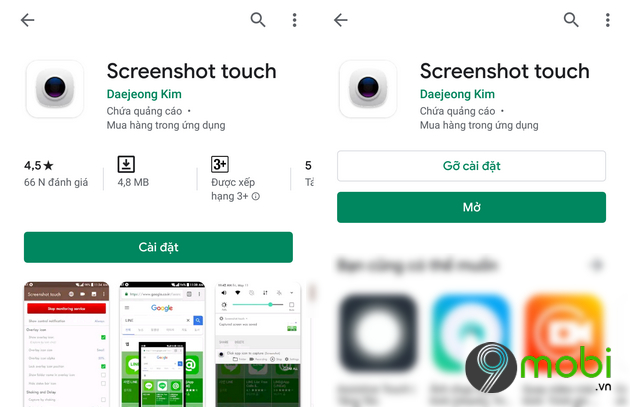
Bước 2: Khi mới lần đầu truy cập vào Screenshot touch, sẽ có 1 thông báo hiển thị lên, bạn chọn vào OK . Tiếp đến tại giao diện chính của ứng dụng, bạn nhấn vào: Start capture monitoring service .
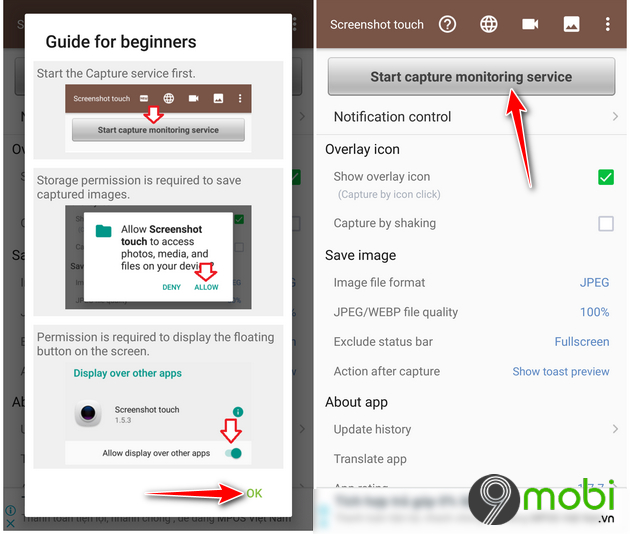
Bước 3: thông báo hiển thị yêu cầu cấp quyền trên smartphone đang chạy Android 10, bạn chọn vào Cho phép để đồng ý.
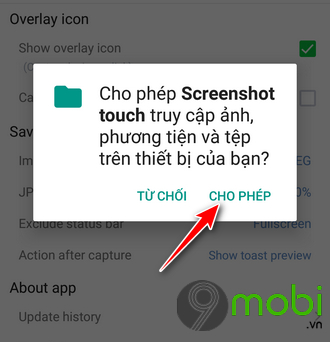
Tại cửa sổ tiếp theo, bạn tiến hành active chức năng Cho phép vẽ trên ứng dụng khác bằng việc kéo chấm tròn sang bên phải.
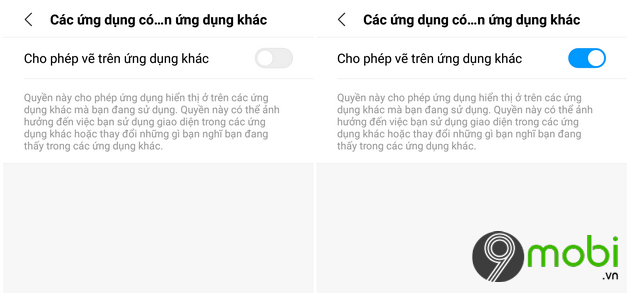
Bước 4: Quay trở lại ứng dụng hỗ trợ chụp ảnh màn hình trên Androd 10 Screenshot touch, bạn nhấn vào Start capture monitoring service lần nữa. Sau đó trên màn hình điện thoại sẽ xuất hiện 1 biểu tượng camera . Bây giờ, mỗi khi bạn muốn chụp hình trên Android 10 thì chỉ cần nhấn vào biểu tượng trên là được.
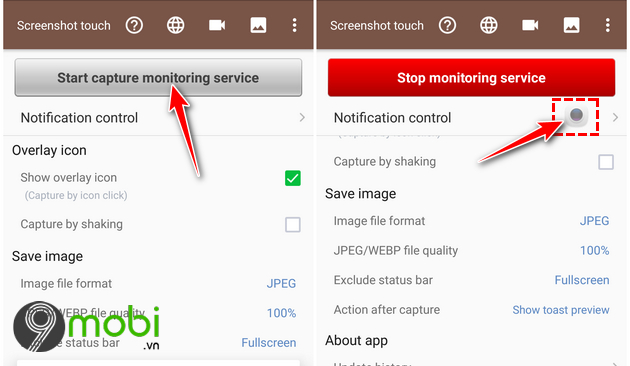
Như vậy bài viết bên trên Trường Hải Tiến Giang đã hướng dẫn các bạn cách chụp màn hình trên Android 10. Ngoài ra, bạn cũng có thể tham khảo cách chụp ảnh màn hình trên điện thoại Android để có thêm những cách ghi lại ảnh màn hình nhé.
Chúc các bạn làm các cách làm trên thành công.
Mỗi một dòng điện thoại đều có một cách chụp màn hình khác nhau. Thông thường đối với Android người dùng sẽ dùng phím giảm âm lượng kết hợp cả với phím nguồn để chụp màn hình. Nhưng đối với Android 10 liệu cách này có dùng được không? Có cách nào khác để chụp ảnh màn hình trên Android 10?
